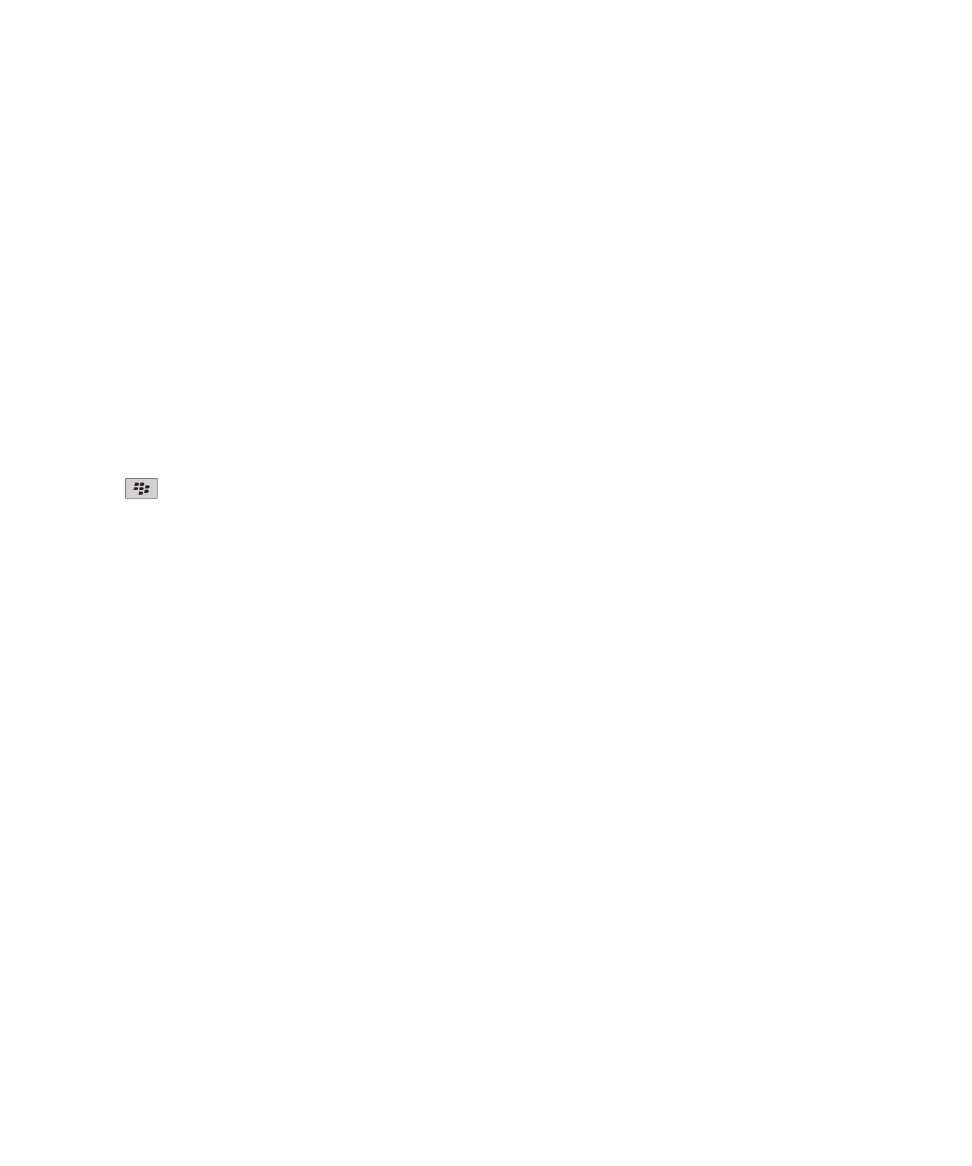
ที่เก็บขอมูลมีเดีย
การเก็บขอมูลและมีเดียการด
มีเดียการดที่สนับสนุน
อุปกรณ BlackBerry® ของคุณสนับสนุนมีเดียการดไดถึง 32 GB สนับสนุนเฉพาะมีเดียการด microSD เทานั้น
ซอมแซมไฟลที่จัดเก็บในมีเดียการดหรือในอุปกรณของคุณ
ขอควรระวัง: หากคุณรันคุณสมบัติซอมแซมในอุปกรณ BlackBerry® ของคุณ อุปกรณจะลบไฟลที่มีขอผิดพลาดออกจากมีเดียการดหรือในอุปกรณของคุณ
1. คลิกไอคอน ตัวเลือก ในหนาจอหลักหรือในโฟลเดอร
2. คลิก อุปกรณ > การเก็บขอมูล
3. กดปุม
> ซอมแซม
4. ทำตามขอแนะนำบนหนาจอ
หากไมสามารถซอมแซมมีเดียการดของคุณไดหลังจากใชคุณสมบัติการซอมแซมแลว คุณอาจตองฟอรแมตอีกครั้ง
ดูจำนวนหนวยความจำที่ใชโดยไฟลมีเดีย
1. คลิกไอคอน มีเดีย ในหนาจอหลัก
2. กดปุม เมนู
3. คลิก การใชงานหนวยความจำ
เปลี่ยนจำนวนหนวยความจำที่มีอยูสำหรับไฟลมีเดีย
ในการทำใหอุปกรณ BlackBerry® มีประสิทธิภาพสูงสุด คุณสามารถเปลี่ยนจำนวนหนวยความจำที่อุปกรณของคุณจัดสรรไวสำหรับไฟลมีเดีย
คุณสมบัตินี้อาจไมไดรับการสนับสนุน ทั้งนี้ขึ้นอยูกับรุนอุปกรณ BlackBerry® ของคุณ
1. คลิกไอคอน มีเดีย ในหนาจอหลัก
2. กดปุม เมนู
3. คลิก ตัวเลือก
4. ดำเนินการขอใดขอหนึ่งตอไปนี้:
• หากตองการเปลี่ยนจำนวนหนวยความจำสูงสุดของอุปกรณที่มีอยูสำหรับไฟลมีเดียทั้งหมด ใหเปลี่ยนฟลด ขีดจำกัดของหนวยความจำอุปกรณ
• หากตองการเปลี่ยนจำนวนหนวยความจำอุปกรณต่ำสุดที่มีอยูสำหรับรูปภาพ ใหเปลี่ยนฟลด หนวยความจำรูปภาพที่สำรองไว
5. กดปุม เมนู
6. คลิก บันทึก
ขอมูลที่เกี่ยวของ
ดูคุณสมบัติของไฟลมีเดีย, 125
คูมือผูใช
มีเดีย
137
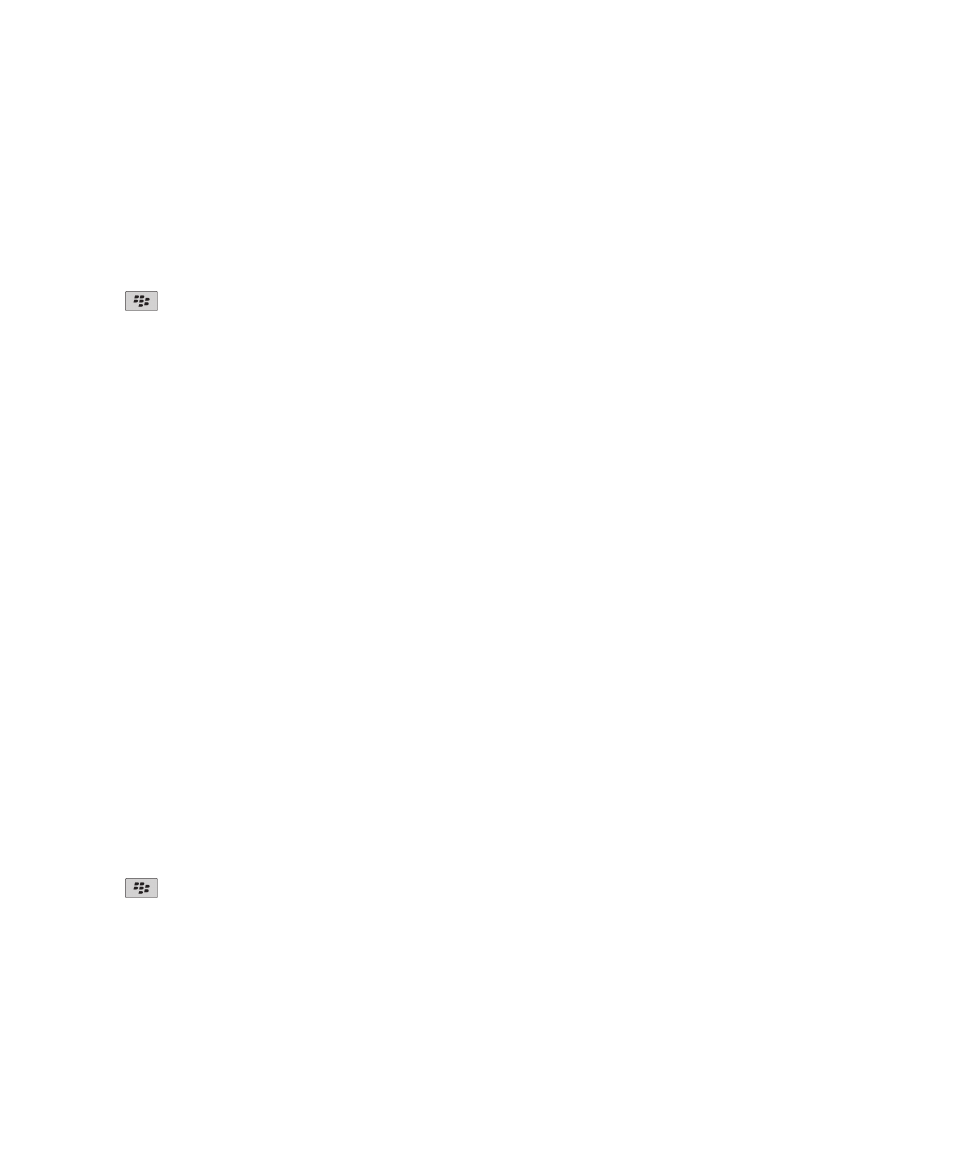
ปดการสนับสนุนมีเดียการด
เมื่อคุณปดการสนับสนุนมีเดียการด อุปกรณ BlackBerry® ของคุณจะไมสามารถเขาถึงไฟลในมีเดียการดของคุณได
1. คลิกไอคอน ตัวเลือก ในหนาจอหลักหรือในโฟลเดอร
2. คลิก อุปกรณ
3. คลิก การเก็บขอมูล
4. ลางชองทำเครื่องหมาย การสนับสนุนมีเดียการด
5. กดปุม
> บันทึก
เกี่ยวกับการบีบอัด
การบีบอัดไดรับการออกแบบเพื่อลดขนาดขอมูลอุปกรณ BlackBerry® ของคุณขณะยังคงรักษาความสมบูรณของขอมูลนั้นไว เมื่อเปดการบีบอัด อุปกรณของคุณจะบีบอัดขอมูลอุปกรณทั้งหมด รวม
ทั้งขอความ ผูติดตอ รายการบันทึกปฏิทิน งาน และบันทึกชวยจำ คุณควรเปดการบีบอัดไว
หากเปดการบีบอัดและการเขารหัส อุปกรณของคุณจะบีบอัดขอมูลอุปกรณกอนการเขารหัส
เกี่ยวกับการเขารหัสไฟล
การเขารหัสไฟลออกแบบขึ้นเพื่อปกปองขอมูลที่คุณจัดเก็บในอุปกรณ BlackBerry® และในเดียการดที่สามารถใสในอุปกรณของคุณ คุณสามารถเขารหัสไฟลในอุปกรณและในมีเดียการดโดยใชคีย
เขารหัสที่คุณอุปกรณของคุณสรางขึ้น รหัสผานอุปกรณ หรือทั้งสองอยาง
หากคุณเขารหัสไฟลโดยใชคียเขารหัสที่อุปกรณสรางขึ้น คุณจะสามารถเขาใชไฟลในมีเดียการดไดเมื่อใสมีเดียการดในอุปกรณของคุณเทานั้น หากคุณเขารหัสไฟลโดยใชรหัสผานอุปกรณ คุณ
สามารถเขาใชไฟลในมีเดียการดไดในอุปกรณใดๆ ที่คุณใสมีเดียการด หากคุณทราบรหัสผานของอุปกรณนั้น
เปดการเขารหัส
ในการเขารหัสขอมูลในอุปกรณ BlackBerry® คุณตองตั้งรหัสผานสำหรับอุปกรณของคุณ
คุณอาจไมสามารถเขารหัสไฟลในอุปกรณของคุณได ขึ้นอยูกับจำนวนพื้นที่เก็บขอมูลที่มีอยูสำหรับการจัดเก็บไฟลในอุปกรณ
1. คลิกไอคอน ตัวเลือก ในหนาจอหลักหรือในโฟลเดอร
2. คลิก การรักษาความปลอดภัย > การเขารหัส
3. ในการเขารหัสขอมูลในอุปกรณ ในสวน หนวยความจำอุปกรณ ใหเลือกชองทำเครื่องหมาย เขารหัส
4. ในการเขารหัสไฟลที่ถูกเก็บไวในมีเดียการดและในอุปกรณของคุณ ใหเลือกชองทำเครื่องหมาย มีเดียการด แลวดำเนินการขอใดขอหนึ่งตอไปนี้:
• ในการเขารหัสไฟลโดยใชคียการเขารหัสที่อุปกรณของคุณสรางขึ้น ใหเปลี่ยนฟลด โหมด เปน คียบนอุปกรณ
• ในการเขารหัสไฟลโดยใชรหัสผานอุปกรณของคุณ ใหเปลี่ยนฟลด โหมด เปน รหัสผานอุปกรณ
• ในการเขารหัสไฟลโดยใชคียเขารหัสและรหัสผานอุปกรณ ใหเปลี่ยนฟลด โหมด เปน รหัสผานอุปกรณและคียบนอุปกรณ
5. ในการเขารหัสไฟลมีเดีย เชน รูปภาพ เพลง และวิดีโอ ใหเลือกชองทำเครื่องหมาย รวมไฟลมีเดีย
6. กดปุม
> บันทึก
ในการหยุดการเขารหัสขอมูลในอุปกรณ ใหลางชองทำเครื่องหมาย หนวยความจำอุปกรณ ในการหยุดการเขารหัสไฟล ใหลางชองทำเครื่องหมาย มีเดียการด
คูมือผูใช
มีเดีย
138
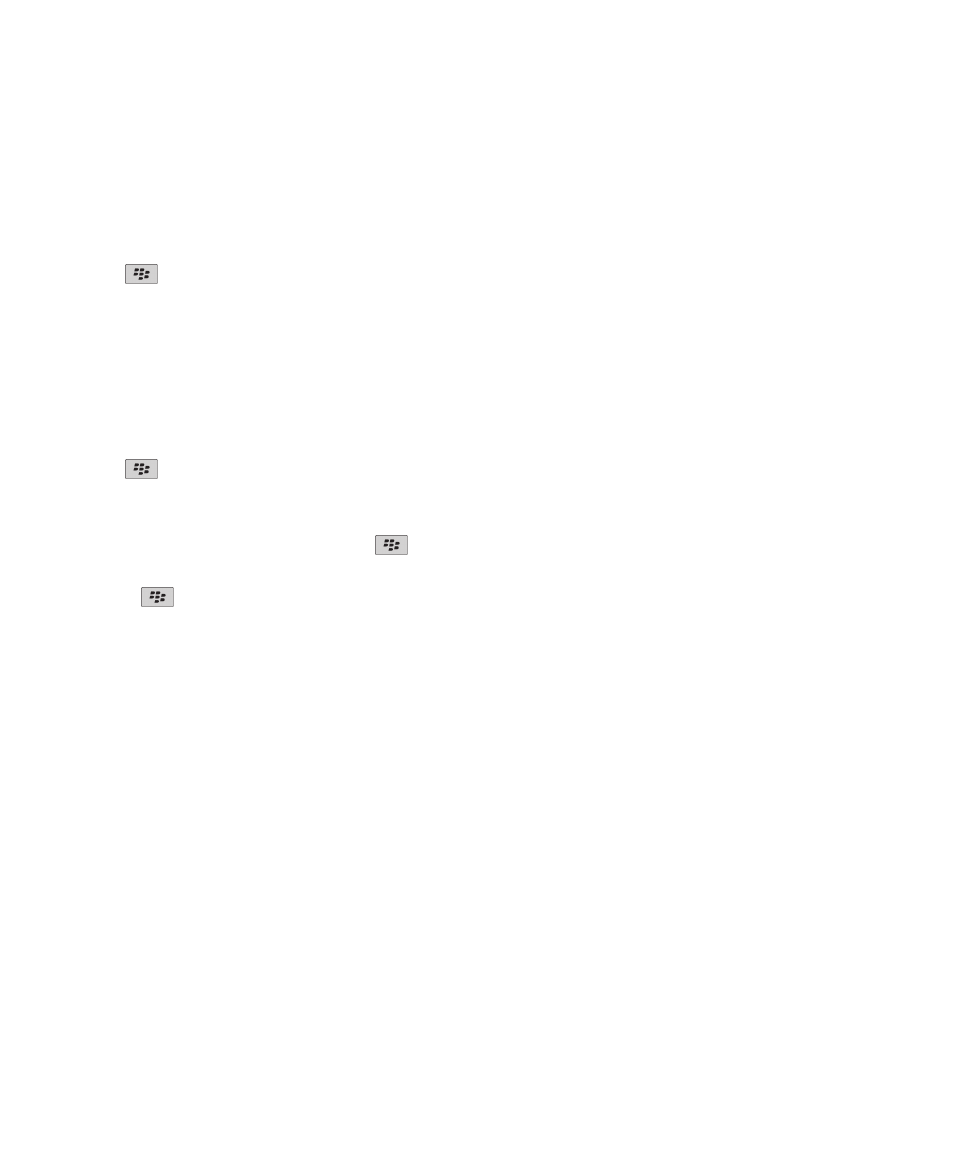
โฟลเดอรรูปภาพ
สรางโฟลเดอรรูปภาพ
1. คลิกไอคอน มีเดีย > ไอคอน รูปภาพ ในหนาจอหลัก
2. กดปุม
> โฟลเดอรใหม
3. หากจำเปน ใหเปลี่ยนตำแหนงที่สรางโฟลเดอร
4. พิมพชื่อสำหรับโฟลเดอร
5. คลิก ตกลง
อิมปอรตรูปภาพลงในแอปพลิเคชันรูปภาพ
การอิมปอรตรูปภาพจากโฟลเดอรอื่นในอุปกรณ BlackBerry® ของคุณ หรือมีเดียการดในแอปพลิเคชันรูปภาพ ใหคุณเขาถึงรูปภาพของคุณขณะใชโครงสรางโฟลเดอรและตำแหนงไฟลเดิมที่มีอยู
1. คลิกไอคอน มีเดีย > ไอคอน รูปภาพ ในหนาจอหลัก
2. กดปุม
> อิมปอรตรูปภาพ โฟลเดอรที่มีรูปภาพที่ไมไดถูกบันทึกในโฟลเดอร ไลบรารีรูปภาพ หรือโฟลเดอร รูปภาพจากกลอง จะปรากฏ
3. เลือกชองทำเครื่องหมายดานขางโฟลเดอรที่คุณตองการอิมปอรต
4. คลิก อิมปอรตรูปภาพ
ในการลบโฟลเดอรจากแอปพลิเคชันรูปภาพ ใหไฮไลตโฟลเดอร กดปุม
> ลบออกจากไลบรารี โฟลเดอรที่คุณอิมปอรตยังคงอยูที่ตำแหนงเดิม แตถูกลบออกจากแอปพลิเคชันรูปภาพ
ในการลบโฟลเดอรจากทั้งแอปพลิเคชันรูปภาพ และจากหนวยความจำอุปกรณหรือมีเดียการด รวมถึงไฟลที่ไมใชรูปภาพที่ไมปรากฏในโฟลเดอรในแอปพลิเคชันรูปภาพอยางถาวร ใหไฮไลต
โฟลเดอร กดปุม
> ลบ โฟลเดอรที่คุณอิมปอรตถูกลบออกจากตำแหนงในหนวยความจำอุปกรณหรือมีเดียการดของคุณ
คนหารูปภาพที่คุณถายดวยกลอง
รูปภาพที่คุณถายดวยกลองจะถูกบันทึกลงในโฟลเดอรรูปภาพจากกลองในแอปพลิเคชันรูปภาพ หากคุณจัดเก็บรูปภาพของคุณในโฟลเดอรอื่น ภาพจะไมปรากฏในโฟลเดอรรูปภาพจากกลองอีกตอ
ไป
1. คลิกไอคอน มีเดีย > ไอคอน รูปภาพ ในหนาจอหลัก
2. คลิกโฟลเดอร รูปภาพจากกลอง